Цвет и линия по умолчанию
Щелкнув по палитре в тот момент, когда на рисунке ничего не выделено, мы можем задать цвет по умолчанию. Программа предложит выбрать, для каких именно объектов задается такой цвет -для рисунков (Graphic), художественного текста (Artistic Text) или абзацного текста (Paragraph Text) (см. рис. 2.36). Именно таким цветом будут у нас заливаться вновь созданные рисунки и надписи, пока мы не покрасим их вручную.
Точно так же мы сможем задать и цвет линии, щелкнув (когда ничего не выделено) по цвету правой кнопкой.
Более того, выбрав любой рисующий инструмент, вроде пера или Freehand, мы можем, ничего не выделяя, задать для линии толщину по умолчанию (выбрав ее в соответствующей
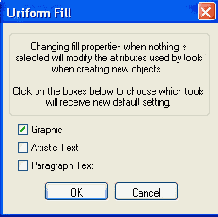
Рис. 2.36. Задаем цвет заливки по умолчанию
строке), задать стрелочки по умолчанию, стиль линии по умолчанию. А выбрав инструмент для создания надписей (но не введя никакого текста), сможем задать для текста шрифт по умолчанию, размер шрифта, начертание и все прочее.
Вот сколько всего можно задать. Если я про какое-нибудь еще умолчание умолчал, то не по злому умыслу, а потому, что и так уже все понятно.
Не совсем понятно другое: все эти многочисленные умолчания действуют только в текущем сеансе работы. После перезапуска CorelDRAW все вернется к исходным цветам и прочим атрибутам.
Чтобы сделать текущие умолчания постоянными, надо зайти в меню Tools и запустить команду Save Settings As Default (сохранить установки по умолчанию).
